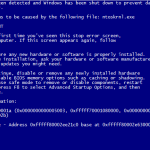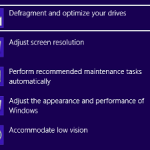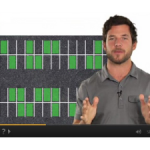多年来,您的计算机为您提供了很好的服务,但最近您遇到了过去没有遇到过的问题。您没有对系统进行任何显着的更改,因此您对导致问题的原因感到有些困惑。听起来有点熟?你开始看到蓝屏,你的硬盘发出可怕的噪音,或者当你开机时你的电脑会发出哔哔声。希望它像驱动程序或软件更新一样简单,但也许您将要遇到硬件故障。 那我怎么弄清楚问题是什么? 值得庆幸的是, 软件或驱动程序相关的问题经常被误诊为硬件故障 ,所以这是开始排除故障的好地方。一旦您将其作为一个选项消除,那么您可以开始修改硬件选项。 司机问题在更新或升级操作系统之前,您的计算机是否正常工作?对于您对计算机所做的更改,特定硬件组件的驱动程序可能无法正常工作。驱动程序告诉硬件组件如何与您的计算机进行交互,因此如果驱动程序已过时,硬件可能无法正常工作,或者根本无法工作。没有正确的驱动程序可能无法正常工作的常见硬件组件包括您的图形卡和声卡。许多其他硬件组件(例如硬盘驱动器)都包含Windows操作系统附带的驱动程序,并且不需要特定的驱动程序安装。 检查您的硬件是否具有正确且最新的驱动程序的快速方法是使用Driver Reviver运行扫描。它将快速识别系统上的硬件以及是否安装了正确的驱动程序,并在必要时帮助您安装正确的驱动程序。 显卡问题图形卡控制计算机的视频输出,因此如果显示器上的某些内容看起来不正确,则很容易将原因追溯到图形卡。要查找此组件中的硬件故障的一些事项包括闪烁显示,不正确的颜色,扭曲的图形和空白监视器。如果由于图形卡而出现蓝屏错误,则可能会在错误消息中引用图形卡驱动程序的名称。您可以使用ReviverSoft的蓝屏帮助程序来帮助您解决您所看到的特定蓝屏错误。这看起来很明显,但问题也可能是由于显卡与显示器之间的连接松动造成的,因此请先检查连接,然后再将显卡硬件故障归咎于此。 声卡问题您的声卡控制计算机的音频输出,因此任何声音问题都将由声卡问题或扬声器系统问题引起。同样,这听起来可能很明显,但第一步是检查所有扬声器电缆并确认它们已连接到正确的输出端口,然后再查看其他问题。接下来,通过查看任务栏中的扬声器图标确认您的音量未静音。接下来,右键单击任务栏中的扬声器图标,然后单击“ 播放设备” 。确保已启用并选择您的输出设备。如果这些选项都没有帮助,可能是新声卡的时候了。 “在这里你可以看到有3种不同的音频输出选项。” 硬盘问题您的硬盘驱动器是计算机上所有数据的物理存储介质。它包含操作系统文件,个人文档和程序。硬盘驱动器会随着时间的推移而失败,并且在硬盘驱动器发生故障之前就会识别它,这样您就可以节省数据而不会丢失任何数据。当然,在你到达这一点之前进行数据备份是件好事。硬盘驱动器中的硬件故障通常是最容易选择的故障之一,因为通常存在硬盘驱动器出现故障的非常实际迹象。通常,您会听到咔哒声或磨损声,您将遇到非常慢的数据访问和计算机锁定。 即使是技术公司的创始人也不会受到意外硬件故障的影响。阅读我的硬盘驱动器失败时发生的事情。而且,不管你信不信,我也没有备份。哎哟! 对计算机硬件进行故障排除可能会让人感到害怕,但最好知道如何从软件问题中识别硬件故障。您不希望花时间重新安装Windows或应用程序,因为它实际上是导致问题的计算机组件之一。在许多情况下,驱动程序更新将帮助您顺利进行,因此请务必使用Driver Reviver运行扫描,以查看是否有适用于您的硬件的更新。如果你肯定遇到了硬件故障,那么更换将是唯一的解决方案。
| 通过 Davide De Vellis |
|
|
即使是经验丰富的计算机用户也会对蓝屏错误感到恐惧。他们以其神秘的信息而闻名,有时他们很难进行故障排除和修复。幸运的是,如果您知道自己有哪个蓝屏错误,那么您已经赢得了战斗中最困难的部分。现在你知道你有一个0x0000007E错误,你可以解决更容易修复它的任务。 检查硬盘驱动器是否存在问题。 当您的硬盘驱动器出现问题时,这是一个非常常见的错误。从“开始”菜单启动“ 我的电脑” ,或同时按Windows和E键。你想看看你的C:驱动器。如果在此屏幕上未看到空格(或容量)标尺,请右键单击它并选择“ 属性” 。最好将此驱动器的至少10%保留为空,但在接近容量之前,确实不应该遇到麻烦。如果您的驱动器几乎已满,请浏览并删除一些项目以释放一些Windows空间。 “检查硬盘驱动器上的可用空间” 如果您的驱动器有足够的空间,您应该检查它是否失败。 HGST , Seagate和Western Digital都提供了检查驱动器是否存在错误的工具。它们适用于任何驱动器,因此您不一定需要选择与驱动器品牌相匹配的驱动器。这将检查您的驱动器是否存在可能意味着需要更换的严重问题。点击Windows + R并输入cmd , 按Enter键将显示一个名为Command Prompt的实用程序。命令chkdsk告诉Windows检查驱动器上的数据并尝试修复任何错误。 “Windows chkdsk命令可以检查磁盘是否存在错误” 检查管理硬盘驱动器的实用程序。 过时的驱动程序可能会导致冲突,几乎可能落后于任何蓝屏,0x0000007E也不例外。从运行Windows更新开始。驱动程序有时可以与可选更新捆绑在一起,因此请按顺序快速检查。但是,您的主要资源将是您的硬件制造商。 Microsoft不会立即将所有更新添加到Windows,因此这是确保您获得所有内容的好方法。当然,如果您不想浏览所有这些站点,可以使用Driver Reviver等驱动程序更新实用程序来检查硬盘驱动器更新,同时确保您还没有其他旧的或过时的驱动程序你的电脑造成了麻烦。 “使用Windows Update检查关键更新” BIOS问题可能导致此错误。这是您的计算机打开时首先运行的,因此如果它有问题,计算机的其余部分没有太多希望正常工作。这并不总是最简单的程序,因此请咨询硬件制造商以获取指示。 正如您所看到的,一旦您分解了选项,问题就不会像最初出现的那样令人生畏。依次遍历每个项目将允许您找到0x0000007E错误的原因并将其消除。 我们最近推出了一款名为Blue Screen Helper的免费资源,它将帮助您了解更多关于任何蓝屏死机的信息。只需输入错误代码并找到有关错误以及如何解决错误的更多信息。
| 通过 Davide De Vellis |
|
|
“蓝屏死机”(BSOD)是一种可怕(令人沮丧)的体验。你的计算机突然停止它正在做的任何事情,显示这个神秘的错误,然后被渲染无用或神秘地重新启动。在一个特别糟糕的日子里,这将一次又一次地发生,你无法完成任何事情。幸运的是,一旦确定了哪个屏幕,您就可以快速缩小范围并解决问题。 NTOSKRNL.exe在您的计算机上运行很多不同的东西,因此可能需要一些试验和错误才能确定NTOSKRNL.exe Blue Screen Of Death的来源,但即使具备基本的计算机技能,它也是非常可能的。 “可怕的蓝屏死机(BSOD)引发了对大多数计算机用户的恐惧” 确保所有硬件驱动程序都是最新的。 运行Windows Update以查看是否捕获任何问题。虽然不是最可靠的驱动程序更新,但它是一个开始搜索的简单场所。有些可能会被列为可选更新,因此请花一点时间来浏览此列表。 检查制造商和硬件站点以获取驱动程序更笔记本电脑和预制桌面将从制造商那里获得他们的驱动程序。通过在支持页面上输入您的模型,您应该获得产品的当前驱动程序列表。如果您的计算机是由部件制造的,那么制造硬件的人将是为您创建驱动程序的人。检查每一个,看看是否有任何错过。主板制造商是最重要的,因为它有大量的计算机驱动程序。 在您的计算机上运行Driver Reviver 。这个小工具可以获取Windows Update未命中的驱动程序,并且即使您不知道如何单独检查它们,也能确保获得正确的驱动程序。更好的是,它扫描您的计算机并帮助您删除旧的和不正确的驱动程序。这可能是一个问题,因为没有安装新的问题。 让你的系统运行一下,看看这是否能解决问题。 测试硬件故障是否导致不稳定。 硬盘故障可能会导致NTOSKRNL.exe错误,以及其他一些错误。您可以从所有主要硬盘驱动器制造商处下载工具,这些工具将检查您的驱动器是否存在问题。希捷和Western Digital的Drive Utilities的 Seatools是最常见的两款产品,适用于任何品牌的驱动器。 使用Memtest检查你的记忆。这个可能需要一段时间,所以请确保你有一些时间,或让它一夜之间运行。它完全免费下载,并已被专业人士使用多年。 更换任何故障组件。一旦组件开始出现故障,系统将变得越来越不稳定,直到它完全失败。硬盘驱动器存储您保存在计算机上的所有内容,因此请尽快将其复制到另一个驱动器上,以便在更换数据后还原数据。 “MemTest多年来一直在测试内存错误” 这两个项目中的一个可能是您的问题的原因。一旦找到问题,修复起来非常简单。虽然蓝屏错误是可怕的,但即使是NTOSKRNL.exe错误也是您可以诊断,修复并继续生活的错误。 如果您想了解更多关于任何蓝屏死机的信息,请查看我们的免费蓝屏助手 。
| 通过 Davide De Vellis |
|
|
这是一个可怕的景象。您正在浏览互联网,听音乐甚至更糟 – 在Word或Excel中处理重要文档时突然间,您只能看到一个带有错误消息的蓝屏。这个蓝屏错误,0x0000007E,会对每个计算机用户造成恐怖,因为它没有警告,并且没有提供有关如何修复问题的信息,除了一串奇怪的数字和字母。好吧,担心没有勇敢的计算机用户,这里有一些方法可以解决可怕的STOP:0x0000007E错误。 “STOP:0x0000007E蓝屏错误” 0x0000007E的意思是什么? 好问题。此特定错误表示您的硬盘驱动器出现问题,而硬盘驱动器是计算机中存储所有数据的部分。或者,您的计算机访问数据的方式可能有问题。 潜在问题#1:硬盘故障可能发生0x0000007E错误的原因之一是您的硬盘驱动器已损坏。虽然这个问题可能没有解决方案,除了备份所有数据和获取新硬盘,或许多人获得新计算机,因为它更简单,而且不是更昂贵,但它也是最简单的可能性之一排除。您可以使用名为Check Disk的Windows工具来确定您的硬盘驱动器是否有故障。 这是如何完成的。 单击“开始”,然后在底部的搜索框中键入CMD。 (在Windows XP中,单击“运行”,然后键入CMD。) 当黑匣子出现时,只需输入命令CHKDSK 在磁盘上运行检查并查看是否有任何错误。 “使用Windows CMD提示符运行ChkDsk” 潜在问题#2:硬盘驱动器已满 0x0000007E错误的另一个可能的解释是你的硬盘包装满了东西。这可能看起来很疯狂,但这肯定是出现此错误的原因之一。您可以通过访问我的计算机并查看可用空间来检查硬盘驱动器上剩余的空间量。如有必要,清空回收站,删除一些文件或卸载某些程序以释放一些空间。 潜在问题#3:您需要更新BIOS。 BIOS代表基本输入输出系统。简而言之,您的BIOS是您在进入Windows之前首次启动计算机时看到的文本。重新启动时,您的计算机可能有一个选项,例如“按F2进入设置”。这是您进入BIOS设置的方法。不幸的是,为了更新你的BIOS,你需要访问你的制造商网站并获得如何操作的说明,因为每台计算机都有点不同,你需要从他们的网站上获得该软件。 潜在问题#4:您有驾驶员问题就像你的高尔夫游戏一样,你可以将错误的驱动程序归咎于你的0x0000007E错误。驱动程序是运行计算机特定部分的小程序。例如,您的声卡和视频卡需要驱动程序才能正常运行。有时司机可能会被破坏。如果发生这种情况,那么您将不得不更新您的驱动程序。您可以直接前往硬件制造商的网站下载驱动程序,但通常很难确定导致问题的驱动程序,以及下载安装所需的特定驱动程序。 “你可以直接到制造商网站下载驱动程序” 如果你知道哪个硬件给你带来了问题,以及你需要哪个特定的驱动程序,那么我们肯定会建议前往制造商网站获取它。但是,一定不要一路劫持。如果你不太确定,或者不想让自己做头疼或麻烦,你可以下载ReviverSoft的Driver Reviver并运行扫描来识别计算机上驱动程序的问题,并快速,轻松,安全地更新所有过时和问题的驱动因素。
| 通过 Steve Horton |
|
|
有时候,你的电脑将启动,并检查您的硬盘驱动器的一致性。了解这意味着什么,以及如何将其关闭,如果需要的话。
| 通过 Steve Horton |
|
|
如果你买一个硬盘驱动器或固态驱动器为您的新的或升级电脑?我们去了优缺点。
| 通过 Steve Horton |
|
|
克隆驱动器就像是从一个驱动器复制其内容一次全部到另一个。移动到固态硬盘驱动器时,它是非常有用的。了解如何在这里克隆。
| 通过 Davide De Vellis |
|
|
如果你以前从来没有备份你的电脑,你应该。读了这个故事,并了解为什么普通PC备份是非常重要的。
| 通过 Steve Horton |
|
|
有时候,你的硬盘坏掉。这里有一些方法来追踪问题并解决它,而无需购买一个新的。
| 通过 Steve Horton |
|
|
新的驱动器上安装Windows的新副本可以是一个复杂的过程。以下是一步一步的方向。
| 通过 Steve Horton |
|
|
重要的是要定期整理您的硬盘驱动器,以提高访问时间和节省空间。以下是如何找到在Windows 8中的磁盘碎片整理工具。
| 通过 Steve Horton |
|
|
我最近有机会升级我的大部分台式机。它运行了苦头。甚至连基本的网页浏览了一个永恒的,没关系游戏,图形应用程序或任何东西。
| 通过 Steve Horton |
|
|
碎片整理您的硬盘驱动器,也被称为碎片整理,帮助它通过移动文件更紧密的驱动器上运行得更快。这是一个重要的保养步骤,所以要学会如何做到这一点在这个互动视频。
| 通过 Steve Horton |
|
|
所以,你想去的固态硬盘(SSD)的路线。也许你听说过这些类型的驱动器比硬盘快很多,非常适合Windows和应用程序,而硬盘是适合电影和其他大型文件。